Android自定义照相机详解
几乎每个APP都会用的相机功能,下面小编把内容整理分享到我们平台,供大家参考,感兴趣的朋友一起学习吧!
启动相机的两种方式
1.直接启动系统相机
<code class="hljs avrasm"> Intent intent = new Intent(); intent.setAction(MediaStore.ACTION_IMAGE_CAPTURE); startActivity(intent);</code>
或者指定返回图片的名称mCurrentPhotoFile
<code class="hljs avrasm"> Intent intent = new Intent(MediaStore.ACTION_IMAGE_CAPTURE); intent.putExtra(MediaStore.EXTRA_OUTPUT,Uri.fromFile(mCurrentPhotoFile)); startActivityForResult(intent, CAMERA_WITH_DATA);</code>
2.自定义启动相机
今天以第二种为例。效果图如下
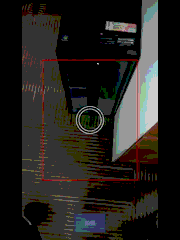
自定义相机的一般步骤
创建显示相机画面的布局,Android已经为我们选定好SurfaceView 通过SurfaceView#getHolder()获得链接Camera和SurfaceView的SurfaceHolder Camame.open()打开相机 通过SurfaceHolder链接Camera和SurfaceView
一般步骤的代码演示
<code class="hljs java">public class CameraSurfaceView extends SurfaceView implements SurfaceHolder.Callback, Camera.AutoFocusCallback {
private static final String TAG = "CameraSurfaceView";
private Context mContext;
private SurfaceHolder holder;
private Camera mCamera;
private int mScreenWidth;
private int mScreenHeight;
public CameraSurfaceView(Context context) {
this(context, null);
}
public CameraSurfaceView(Context context, AttributeSet attrs) {
this(context, attrs, 0);
}
public CameraSurfaceView(Context context, AttributeSet attrs, int defStyleAttr) {
super(context, attrs, defStyleAttr);
mContext = context;
getScreenMetrix(context);
initView();
}
private void getScreenMetrix(Context context) {
WindowManager WM = (WindowManager) context.getSystemService(Context.WINDOW_SERVICE);
DisplayMetrics outMetrics = new DisplayMetrics();
WM.getDefaultDisplay().getMetrics(outMetrics);
mScreenWidth = outMetrics.widthPixels;
mScreenHeight = outMetrics.heightPixels;
}
private void initView() {
holder = getHolder();//获得surfaceHolder引用
holder.addCallback(this);
holder.setType(SurfaceHolder.SURFACE_TYPE_PUSH_BUFFERS);//设置类型
}
@Override
public void surfaceCreated(SurfaceHolder holder) {
Log.i(TAG, "surfaceCreated");
if (mCamera == null) {
mCamera = Camera.open();//开启相机
try {
mCamera.setPreviewDisplay(holder);//摄像头画面显示在Surface上
} catch (IOException e) {
e.printStackTrace();
}
}
}
@Override
public void surfaceChanged(SurfaceHolder holder, int format, int width, int height) {
Log.i(TAG, "surfaceChanged");
mCamera.startPreview();
}
@Override
public void surfaceDestroyed(SurfaceHolder holder) {
Log.i(TAG, "surfaceDestroyed");
mCamera.stopPreview();//停止预览
mCamera.release();//释放相机资源
mCamera = null;
holder = null;
}
@Override
public void onAutoFocus(boolean success, Camera Camera) {
if (success) {
Log.i(TAG, "onAutoFocus success="+success);
}
}
}</code>
添加相机和自动聚焦限权
<code class="hljs xml"><uses-permission android:name="android.permission.CAMERA"> <uses-feature android:name="android.hardware.camera.autofocus"></uses-feature></uses-permission></code>
将CameraSurfaceView放在布局文件中,这里建议最外层为FrameLayout,后面会用到。如此,我们便有了一个没有照相功能的相机。初次之外,仔细观察相机显示画面,图片是不是变形严重?那是因为我们还没有为相机设置各种参数。在预览前要设置摄像头的分辨率、预览分辨率和图片分辨率的宽高比保持一致。这样图片才不会变形。这是个比较难以理解的部分,想深刻理解还需读者自己动手去实践。
<code class="hljs java"> private void setCameraParams(Camera camera, int width, int height) {
Log.i(TAG,"setCameraParams width="+width+" height="+height);
Camera.Parameters parameters = mCamera.getParameters();
// 获取摄像头支持的PictureSize列表
List<camera.size> pictureSizeList = parameters.getSupportedPictureSizes();
for (Camera.Size size : pictureSizeList) {
Log.i(TAG, "pictureSizeList size.width=" + size.width + " size.height=" + size.height);
}
/**从列表中选取合适的分辨率*/
Camera.Size picSize = getProperSize(pictureSizeList, ((float) height / width));
if (null == picSize) {
Log.i(TAG, "null == picSize");
picSize = parameters.getPictureSize();
}
Log.i(TAG, "picSize.width=" + picSize.width + " picSize.height=" + picSize.height);
// 根据选出的PictureSize重新设置SurfaceView大小
float w = picSize.width;
float h = picSize.height;
parameters.setPictureSize(picSize.width,picSize.height);
this.setLayoutParams(new FrameLayout.LayoutParams((int) (height*(h/w)), height));
// 获取摄像头支持的PreviewSize列表
List<camera.size> previewSizeList = parameters.getSupportedPreviewSizes();
for (Camera.Size size : previewSizeList) {
Log.i(TAG, "previewSizeList size.width=" + size.width + " size.height=" + size.height);
}
Camera.Size preSize = getProperSize(previewSizeList, ((float) height) / width);
if (null != preSize) {
Log.i(TAG, "preSize.width=" + preSize.width + " preSize.height=" + preSize.height);
parameters.setPreviewSize(preSize.width, preSize.height);
}
parameters.setJpegQuality(100); // 设置照片质量
if (parameters.getSupportedFocusModes().contains(android.hardware.Camera.Parameters.FOCUS_MODE_CONTINUOUS_PICTURE)) {
parameters.setFocusMode(android.hardware.Camera.Parameters.FOCUS_MODE_CONTINUOUS_PICTURE);// 连续对焦模式
}
mCamera.cancelAutoFocus();//自动对焦。
mCamera.setDisplayOrientation(90);// 设置PreviewDisplay的方向,效果就是将捕获的画面旋转多少度显示
mCamera.setParameters(parameters);
}
/**
* 从列表中选取合适的分辨率
* 默认w:h = 4:3
*<p>注意:这里的w对应屏幕的height
* h对应屏幕的width</p></camera.size></camera.size></code>
*/ private Camera.Size getProperSize(List pictureSizeList, float screenRatio) { Log.i(TAG, "screenRatio=" + screenRatio); Camera.Size result = null; for (Camera.Size size : pictureSizeList) { float currentRatio = ((float) size.width) / size.height; if (currentRatio - screenRatio == 0) { result = size; break; } } if (null == result) { for (Camera.Size size : pictureSizeList) { float curRatio = ((float) size.width) / size.height; if (curRatio == 4f / 3) {// 默认w:h = 4:3 result = size; break; } } } return result; }
进去的是屏幕宽高,出来的是调整好了的参数。在surfaceChanged方法中执行mCamera.startPreview(); 前调用setCameraParams(mCamera, mScreenWidth, mScreenHeight); 就可以了。最后要在AndroidManifest.xml里设置activity的方向android:screenOrientation="portrait"代码里有很多注释,其中也有我自己调试时候的Log,大家可以自己调试下,看看不同参数的效果。昨天调参数搞到一点多,都在折腾这个函数。唉,一把辛酸泪。
身为一个相机,居然不能照相?真是太丢脸了!下面给我们的相机添加上照相的功能。照相核心代码就一句:mCamera.takePicture(null, null, jpeg);
可以看到takePicture方法有三个参数,分别是ShutterCallback、PictureCallback和PictureCallback。这里我们只用了PictureCallback
<code class="hljs java"> // 拍照瞬间调用
private Camera.ShutterCallback shutter = new Camera.ShutterCallback() {
@Override
public void onShutter() {
Log.i(TAG,"shutter");
}
};
// 获得没有压缩过的图片数据
private Camera.PictureCallback raw = new Camera.PictureCallback() {
@Override
public void onPictureTaken(byte[] data, Camera Camera) {
Log.i(TAG, "raw");
}
};
//创建jpeg图片回调数据对象
private Camera.PictureCallback jpeg = new Camera.PictureCallback() {
@Override
public void onPictureTaken(byte[] data, Camera Camera) {
BufferedOutputStream bos = null;
Bitmap bm = null;
try {
// 获得图片
bm = BitmapFactory.decodeByteArray(data, 0, data.length);
if (Environment.getExternalStorageState().equals(Environment.MEDIA_MOUNTED)) {
Log.i(TAG, "Environment.getExternalStorageDirectory()="+Environment.getExternalStorageDirectory());
String filePath = "/sdcard/dyk"+System.currentTimeMillis()+".jpg";//照片保存路径
File file = new File(filePath);
if (!file.exists()){
file.createNewFile();
}
bos = new BufferedOutputStream(new FileOutputStream(file));
bm.compress(Bitmap.CompressFormat.JPEG, 100, bos);//将图片压缩到流中
}else{
Toast.makeText(mContext,"没有检测到内存卡", Toast.LENGTH_SHORT).show();
}
} catch (Exception e) {
e.printStackTrace();
} finally {
try {
bos.flush();//输出
bos.close();//关闭
bm.recycle();// 回收bitmap空间
mCamera.stopPreview();// 关闭预览
mCamera.startPreview();// 开启预览
} catch (IOException e) {
e.printStackTrace();
}
}
}
};</code>
在jpeg的onPictureTaken里。我们将存储照片信息的byte[] data解析成bitmap,然后转换成JPG格式的图片保存在SD卡中。注意finally中最后两句mCamera.stopPreview();// 关闭预览 mCamera.startPreview();// 开启预览 上文也提到:当调用camera.takePiture方法后,camera关闭了预览,这时需要调用startPreview()来重新开启预览。如果不再次开启预览,则会一直停留在拍摄照片画面。为了方便外部调用拍照。这里我暴露了一个方法供外部拍照。
<code class="hljs cs"> public void takePicture(){
//设置参数,并拍照
setCameraParams(mCamera, mScreenWidth, mScreenHeight);
// 当调用camera.takePiture方法后,camera关闭了预览,这时需要调用startPreview()来重新开启预览
mCamera.takePicture(null, null, jpeg);
}</code>
在布局文件中添加一个Button,点击Button执行takePicture()方法。不要忘了添加写SD卡限权
<code class="hljs xml"><uses-permission android:name="android.permission.WRITE_EXTERNAL_STORAGE"></uses-permission></code>
至此,一个具有照相并保存拍摄图片功能的相机就做出来了。But,我们就此满足了吗?要是为了这些简单的功能我也不会写这篇博客。这只是个开始
真正的开始
昨天看见别的APP在照相的时候,屏幕上居然可以显示像效果图那样的框框啦、辅助点啦、图片bulabulabula~。在网上搜索一番实现方式,再加上一些自己的理解,构成了这篇博客。
上文布局文件一直没有贴,现在贴出来大家先扫一眼,有些控件会在接下来展示
<code class="hljs xml"><!--?xml version="1.0" encoding="utf-8"?--> <framelayout android:layout_height="match_parent" android:layout_width="match_parent" xmlns:android="http://schemas.android.com/apk/res/android"> <com.dyk.cameratest.view.camerasurfaceview android:id="@+id/cameraSurfaceView" android:layout_height="match_parent" android:layout_width="match_parent"> <com.dyk.cameratest.view.rectoncamera android:layout_height="match_parent" android:layout_width="match_parent"> <relativelayout android:layout_height="match_parent" android:layout_width="match_parent"> </relativelayout></com.dyk.cameratest.view.rectoncamera></com.dyk.cameratest.view.camerasurfaceview></framelayout></code><button android:background="#88427ac7" android:id="@+id/takePic" android:layout_alignparentbottom="true" android:layout_centerhorizontal="true" android:layout_height="50dp" android:layout_marginbottom="20dp" android:layout_width="80dp" android:text="拍照" android:textcolor="#aaa"><code class="hljs xml"> </code></button>
布局文件的最外层是个FrameLayout,我们知道FrameLayout是自带覆盖效果的。由来这个思路接下来就很简单了。编程重要的是思想,思想有了,其余的就剩具体的实现细节。
自定义边边框框
为了和CameraSurfaceView区分开,再自定义一个RectOnCamera专门用来画边边框框这些东西。这样做还一个好处是方便维护,不至于将所有东西都放在一个View中。
RectOnCamera
<code class="hljs java">package com.dyk.cameratest.view;
import android.content.Context;
import android.graphics.Canvas;
import android.graphics.Color;
import android.graphics.Paint;
import android.graphics.Point;
import android.graphics.RectF;
import android.util.AttributeSet;
import android.util.DisplayMetrics;
import android.util.Log;
import android.view.MotionEvent;
import android.view.View;
import android.view.WindowManager;
/**
* Created by dyk on 2016/4/7.
*/
public class RectOnCamera extends View {
private static final String TAG = "CameraSurfaceView";
private int mScreenWidth;
private int mScreenHeight;
private Paint mPaint;
private RectF mRectF;
// 圆
private Point centerPoint;
private int radio;
public RectOnCamera(Context context) {
this(context, null);
}
public RectOnCamera(Context context, AttributeSet attrs) {
this(context, attrs, 0);
}
public RectOnCamera(Context context, AttributeSet attrs, int defStyleAttr) {
super(context, attrs, defStyleAttr);
getScreenMetrix(context);
initView(context);
}
private void getScreenMetrix(Context context) {
WindowManager WM = (WindowManager) context.getSystemService(Context.WINDOW_SERVICE);
DisplayMetrics outMetrics = new DisplayMetrics();
WM.getDefaultDisplay().getMetrics(outMetrics);
mScreenWidth = outMetrics.widthPixels;
mScreenHeight = outMetrics.heightPixels;
}
private void initView(Context context) {
mPaint = new Paint();
mPaint.setAntiAlias(true);// 抗锯齿
mPaint.setDither(true);// 防抖动
mPaint.setColor(Color.RED);
mPaint.setStrokeWidth(5);
mPaint.setStyle(Paint.Style.STROKE);// 空心
int marginLeft = (int) (mScreenWidth*0.15);
int marginTop = (int) (mScreenHeight * 0.25);
mRectF = new RectF(marginLeft, marginTop, mScreenWidth - marginLeft, mScreenHeight - marginTop);
centerPoint = new Point(mScreenWidth/2, mScreenHeight/2);
radio = (int) (mScreenWidth*0.1);
}
@Override
protected void onDraw(Canvas canvas) {
super.onDraw(canvas);
mPaint.setColor(Color.RED);
canvas.drawRect(mRectF, mPaint);
mPaint.setColor(Color.WHITE);
Log.i(TAG, "onDraw");
canvas.drawCircle(centerPoint.x,centerPoint.y, radio,mPaint);// 外圆
canvas.drawCircle(centerPoint.x,centerPoint.y, radio - 20,mPaint); // 内圆
}
}
</code>
这里简单的画了一个类似二维码扫描的框框,还有一个类似聚焦的内外圆。那么问题来了,聚焦的内外圆要随着手指滑而改变位置,而且要有聚焦的效果。可又和具有聚焦功能的CameraSurfaceView不是同一个类,不仅如此聚焦内外圆还完全覆盖了CameraSurfaceView。要处理这种问题,需要接口回调。这就是思想下面的细节。现在虽然确定接口回调,但还有一个问题,CameraSurfaceView类和RectOnCamera类中都没有对方的对象或者引用。没错,通过共同持有RectOnCamera和CameraSurfaceView的Activity可以实现此功能。下面是具体的实现方法。
动起来
首先,想要随着手指的滑动而改变RectOnCamera的位置肯定是要复写onTouchEvent()方法
<code class="hljs cs"> @Override
public boolean onTouchEvent(MotionEvent event) {
switch (event.getAction()){
case MotionEvent.ACTION_DOWN:
case MotionEvent.ACTION_MOVE:
case MotionEvent.ACTION_UP:
int x = (int) event.getX();
int y = (int) event.getY();
centerPoint = new Point(x, y);
invalidate();
return true;
}
return true;
}</code>
其次,定义回调接口
<code class="hljs java"> private IAutoFocus mIAutoFocus;
/** 聚焦的回调接口 */
public interface IAutoFocus{
void autoFocus();
}
public void setIAutoFocus(IAutoFocus mIAutoFocus) {
this.mIAutoFocus = mIAutoFocus;
}</code>
在onTouchEvent()中return前加入
<code class="hljs cs"> if (mIAutoFocus != null){
mIAutoFocus.autoFocus();
}</code>
至此我们的回调接口已经定义好了,此时还需要CameraSurfaceView暴露一个聚焦方法,以便Activity调用
<code class="hljs cs"> public void setAutoFocus(){
mCamera.autoFocus(this);
}</code>
准备工作已经全部完成,下面请看Activity的具体实现:
<code class="hljs java">public class MainActivity extends Activity implements View.OnClickListener,RectOnCamera.IAutoFocus{
private CameraSurfaceView mCameraSurfaceView;
private RectOnCamera mRectOnCamera;
private Button takePicBtn;
private boolean isClicked;
@Override
protected void onCreate(Bundle savedInstanceState) {
super.onCreate(savedInstanceState);
requestWindowFeature(Window.FEATURE_NO_TITLE);
// 全屏显示
getWindow().setFlags(WindowManager.LayoutParams.FLAG_FULLSCREEN,WindowManager.LayoutParams.FLAG_FULLSCREEN);
setContentView(R.layout.activity_main);
mCameraSurfaceView = (CameraSurfaceView) findViewById(R.id.cameraSurfaceView);
mRectOnCamera = (RectOnCamera) findViewById(R.id.rectOnCamera);
takePicBtn= (Button) findViewById(R.id.takePic);
mRectOnCamera.setIAutoFocus(this);
takePicBtn.setOnClickListener(this);
}
@Override
public void onClick(View v) {
switch (v.getId()){
case R.id.takePic:
mCameraSurfaceView.takePicture();
break;
default:
break;
}
}
@Override
public void autoFocus() {
mCameraSurfaceView.setAutoFocus();
}
}
</code>
可以看到,MainActivity实现了IAutoFocus接口,并且在复写的IAutoFocus#autoFocus()方法中,调用了CameraSurfaceView暴露出来的方法setAutoFocus()。至此,在RectOnCamera每次的滑动过程中都会改变聚焦内外圆的位置,还会增加聚焦功能。一心二用甚至一心多用岂不是更好。
好了,Android自定义照相机教程到此结束,希望对大家有所帮助!
我们推荐阅读:
Android开发从相机或相册获取图片裁剪
Android自定义照相机倒计时拍照

